今回は、GIGABYTEの17.3インチゲーミングノートパソコン「AORUS 7」(SB-7JP1130SH)をレビューしていきます。

第10世代のCore i7-10750H、NVIDIA GeForce GTX 1660 Tiを搭載した、2020年発売の典型的な15万円前後ミッドレンジのゲーミングノートPCです。(MB-7JP1130SHはGTX 1650Ti)
17インチの「AORUS 7」と、15インチの「AORUS 5」があります。
「AORUS 7」(SB-7JP1130SH)現在の価格コム最安値は160,380円(価格コムのリンクはコチラ)。
アマゾンでは↓で税込155,380円で販売されています。
コスパ高めのミッドセグメントゲーミングノートPCの中では大きな欠点もなく、一通りの機能や性能を押さえた、よく出来た一台です。
ディスプレイはリフレッシュレート144Hz、FullHDの狭額縁パネル、色域はNTSC 72%。ヌルヌル動いてキレイです。
後述しますが、本機を使っていて、ゲーミングノートPCは17インチが最適なのではないかと思いました。
では、普段使いから3D PCゲーム、動画編集にも大活躍してくれる「AORUS 7」、さっそく見ていきましょう。
外観・スペック
↓のようにベゼルが狭い17.3インチの大画面と、LED発光するテンキー付き日本語フルキーボードを備えています。

スペックは下記の通り。
- OS:Windows 10 Home
- CPU:第10世代Intel® Core™ i7-10750H (2.6GHz-5GHz)(6コア12スレッド)
- ディスプレイ:17.3インチ(1920×1080) ノングレアLCD
- リフレッシュレート:144Hz
- 応答速度:5ms
- RAM:16GB 2666MHz(2スロット・最大64GB)
- チップセット:Mobile Intel® HM470 Express
- GPU:
- NVIDIA® GeForce® GTX 1660 Ti GDDR6 6GB
NVIDIA® Optimus™ Technologyサポート - Intel® UHD Graphics 630
- NVIDIA® GeForce® GTX 1660 Ti GDDR6 6GB
- ストレージ:512GB M.2 PCIe SSD(1x M.2 NVMe 専用スロット使用)
- 空きスロット:
- M.2 NVMe /SATA
- 2.5インチ SSD/HDD(7mm)
- キーボード:15色バックライトキーボード(日本語配列)
- インターフェース:
- USB2.0 Type-A
- USB3.2 Gen1 Type-A
- USB3.2 Gen2 Type-A
- HDMI 2.0(HDCP対応)
- Mini Display 1.2
- DisplayPort 1.4 Type-C over USB 3.2 Gen 2
- オーディオコンボジャック
- マイクロフォンジャック
- SDカードリーダー
- 電源入力
- RJ-45
- オーディオ:2Wスピーカー x2、デュアルアレイマイク、NAHIMIC 3
- 通信:
- LAN: Realtek® RTL8411B (チップ)
- Wireless LAN: Intel® AX200 Wireless (802.11ax, a/b/g/n/ac/ax 準拠)
- Bluetooth: Bluetooth V5.0
- カメラ:HD
- セキュリティ:
- Firmware-based TPM, supports Intel® Platform Trust Technology (Intel® PTT)
- Kensington Lock
- バッテリー:リチウムポリマー 48.96Wh
- AC:180W
- サイズ:395 (W) x 260 (D) x 29 (H) mm
GPUは統合型のUHD Graphics 630と、GeForce GTX 1660 Tiの2つついています。
GTX 1660Tiは、Turingアーキテクチャを採用したミドルレンジGPUです。リアルタイムレイトレーシングを実現するRTコアと深層学習用のアクセラレータであるTensoreコアをドロップすることで、価格を抑えつつ高いパフォーマンスを発揮してくれます。
ミッドレンジのため4k外部モニタ出力でのゲーミングといった用途には向きませんが、本機のようなゲーミングノートPCで、自機のFullHDディスプレイで動かすにはコストパフォーマンスが高くなっています。
第10世代のCore i7-10750Hと合わせて、パフォーマンスを高めるための独自のWINDFORCE冷却システムを搭載。47ブレードのデュアルファン、4つのヒートパイプがついています。
キーボードは↓のように日本語配列でテンキー付き、15色のRGBバックライトです。

ポート類ですが、本体左側にはUSB3.2 Gen1 Type-A、USB2.0 Type-A、マイク、イヤホンジャックです。↓

右側面には、USB3.2 Gen2 Type-A、MiniDisplayPort、SDカードスロット↓

背面には、USB3.2 Gen2 Type-C、HDMI2.0、有線LAN(RJ45)、DC-INです。

天板はツルっとしたシンプルなブラックで、GIGABYTEのロゴがプリントされています。

ディスプレイの最大開角は↓

本体重量は実測で約2.47kgです。

付属のACアダプタは180wの高出力。もちろんデカいです。

ACアダプターの重量は、ケーブル込みで約599gとなっています。

各種ベンチマークスコア
まずは気になるベンチマークを見ておきます。
CINEBENCH R20は、2,544pts。シングルコアは466ptsです。
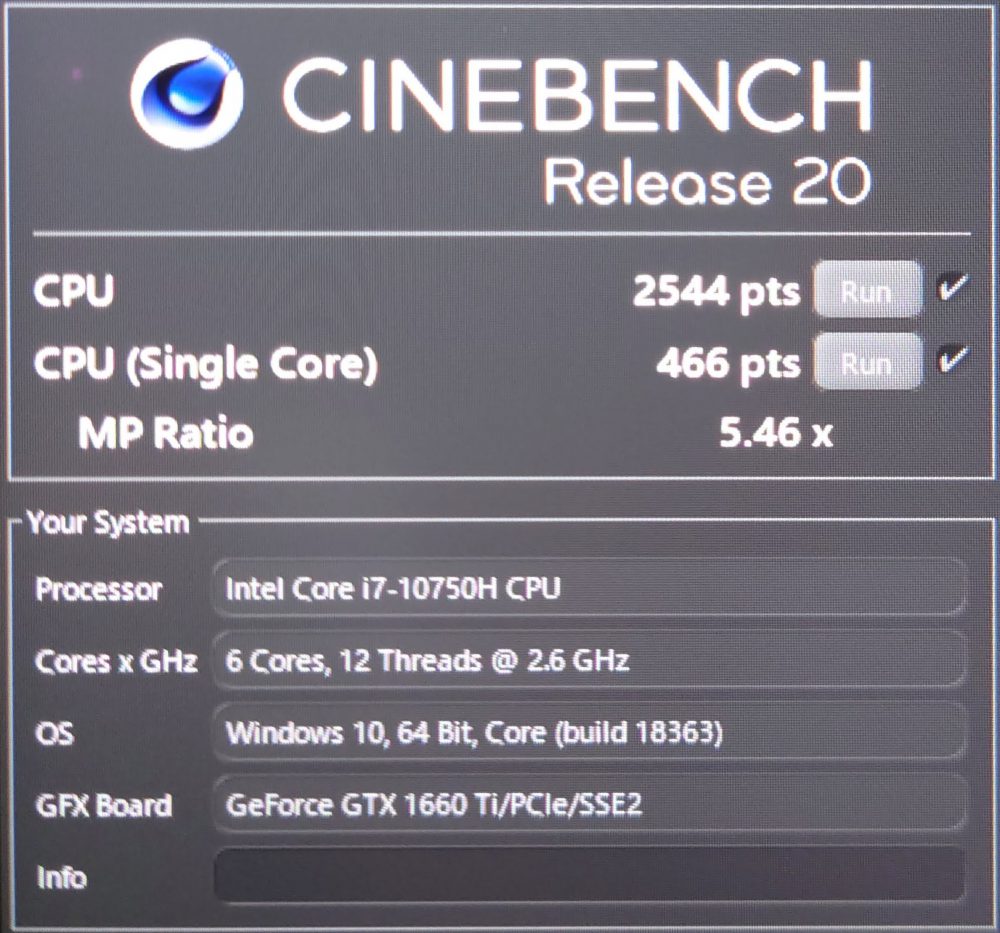
Xeon X5650のちょい下くらいのスコアとなっています。
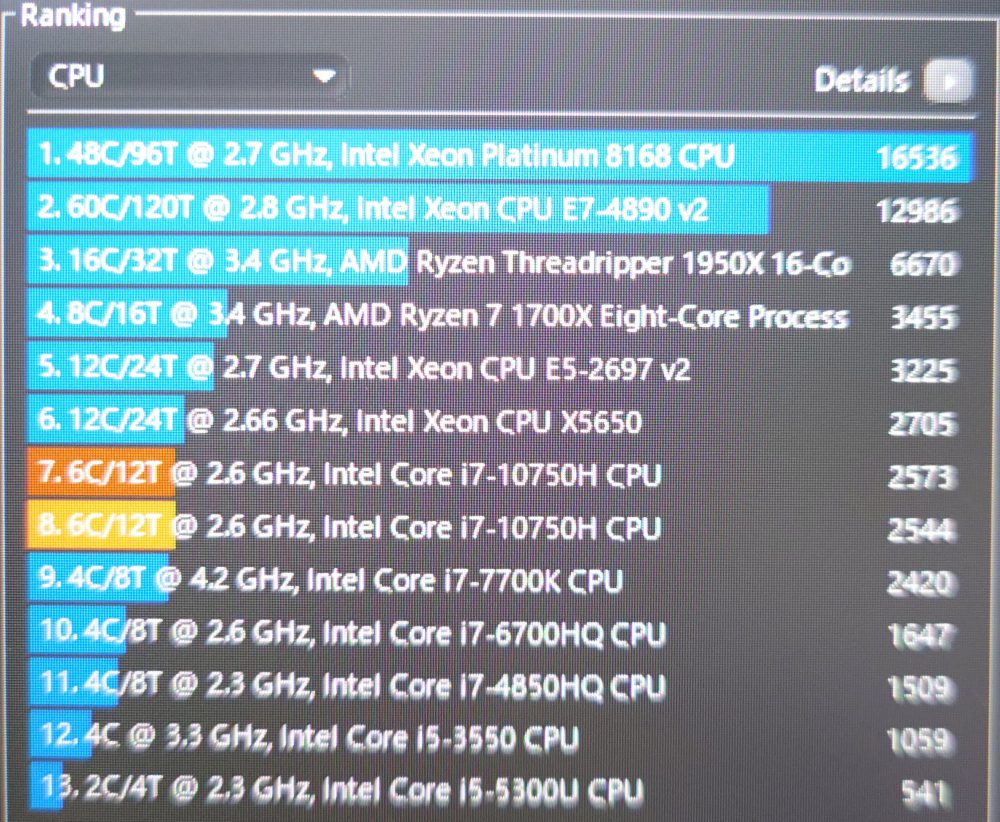
CrystalDiskMarkの計測値は下記の通り。PCIe NVMeの内蔵ストレージは高速です。
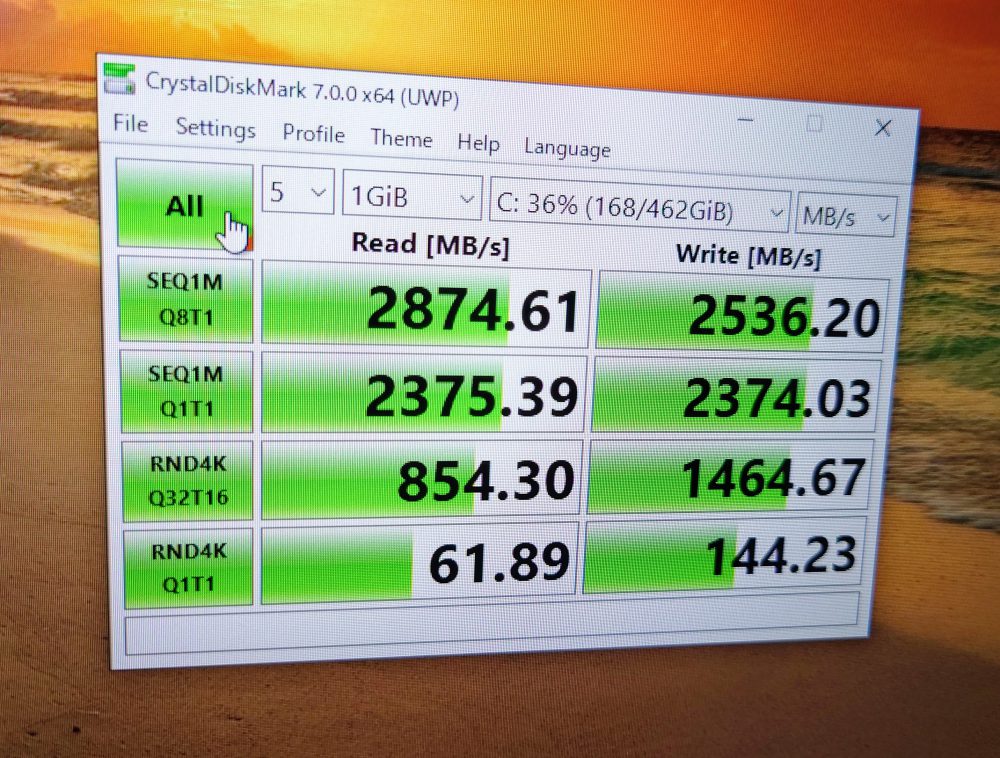
FF14ベンチマークは、1920×1080で高品質(ノートPC)設定で「非常に快適」の14,718スコア。まさに「非常に快適」にプレイできます。

FFXVベンチは、1920×1080 Standard Quality設定で”High”の8,077です。

さすがはゲーミングノートパソコンなだけあって、ゲームや動画編集などの重い処理も快適にこなしてくれる高いパフォーマンスを発揮してくれます。
使用感:画面がキレイ
本機のウリの一つが、NTSC 72%、144Hzのディスプレイです。リフレッシュレートは同価格帯の中では標準的ですが、色域は広めの部類に入ります。
↓のようにゲーム画面がキレイなのはもちろんのこと、普通にWindowsのデスクトップでメニューを開いたりウィンドウを移動させる時にも、一般的なノートパソコンとはヌルヌル感が全く違います。

また、17インチの画面は広大で、ゲームをするにもブラウジングをするにも、窮屈さを感じさせない快適なサイズです。
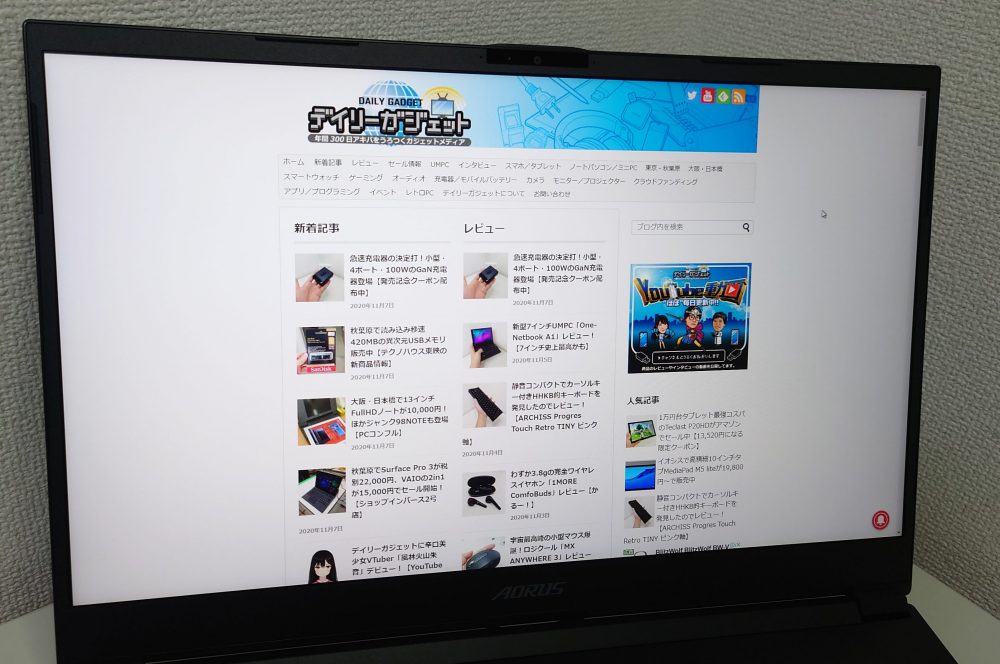
処理速度や画面のキレイさは◎。
スピーカーも、音量を上げても割れることもなく、問題なくゲームを楽しめるクオリティのサウンドです。
ただ、ファン音はかなり大きいです。ゲーミングPCなので仕方ないのですが、ふだんファンレスのノートを使っているような方ですと、ビビるくらいにフイイイイイイインと鳴ります。
ゲームのBGMや効果音を楽しみたいのでしたら、ヘッドセットが必須です。
キーボード・タッチパッド
15色バックライト搭載のキーボードは、日本語配列に対応したテンキー付きです。

配列は違和感なく、ノートPCとしてはストロークが深めです。正確なキー入力が必要なゲーミングに合わせた優れた打鍵感なので、文字入力も快適です。
もちろんWASDを使ったゲーム操作においても、誤入力が起きにくくなっています。

LEDは色や発光レベル、パターンなどをFn+/で設定できますよ。

メモリ増設・換装は簡単
本機は、デフォルト構成で16GB RAMと512GB SSDですが、使い方によっては増強したくなるかもしれません。
メモリの増設や換装も簡単にできます。
まず背面からバッテリーパックを取り外します。スイッチをスライドさせるだけで、簡単に取り外せます。↓

背面のネジをすべて外し(バッテリーパック収納エリアの中にも3本のネジがあるので忘れず外しましょう)、カチカチッとガワを外すと、簡単にご開帳です。

ストレージやRAMは、「入れ替えてください」と言わんばかりの分かりやすい配置。右上は、2.5インチのSSD/HDDスロットです。

まずはRAMを入れ替えます。規格はSO-DIMMのDDR4 2666MHz PC4-21300で、↓のTeam製16GB x2の合計32GBに換装します。
サイドのフックを少し外側に引っ張ると、外してくださいませー!と言わんばかりに立ち上がります。

ついでに2.5インチベイも埋めてしまいましょう。
↓のSamsung製2TB SSDにしました。
右側の装着パーツのネジを外すだけです。左側のSATAコネクタにぶっさして、また装着パーツのネジを止めるだけ。

メインストレージは2280のM.2 SSD(PCIe NVMe)です。手前側には、もう一つのM.2スロットもあります。PCIeとSATAに対応しているようです。これは手元になかったのでこのままにしておきました。

もう一度ガワを閉じてネジを締め、電源ボタンを押すと普通に起動します。
RAMは↓のようにめでたく32GBになりました。
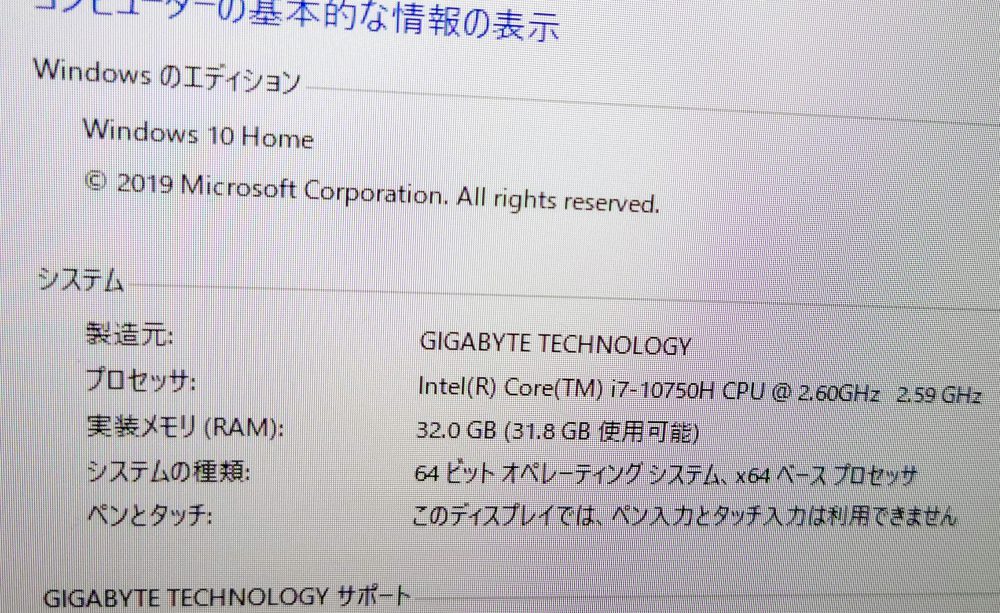
Samsungの2TB SSDも元気に動いています。↓

後から入れたSamsungのSSDはSATAなので、↓のようにメインストレージよりは速度が出ません。HDDよりはだいぶ高速ではありますが。
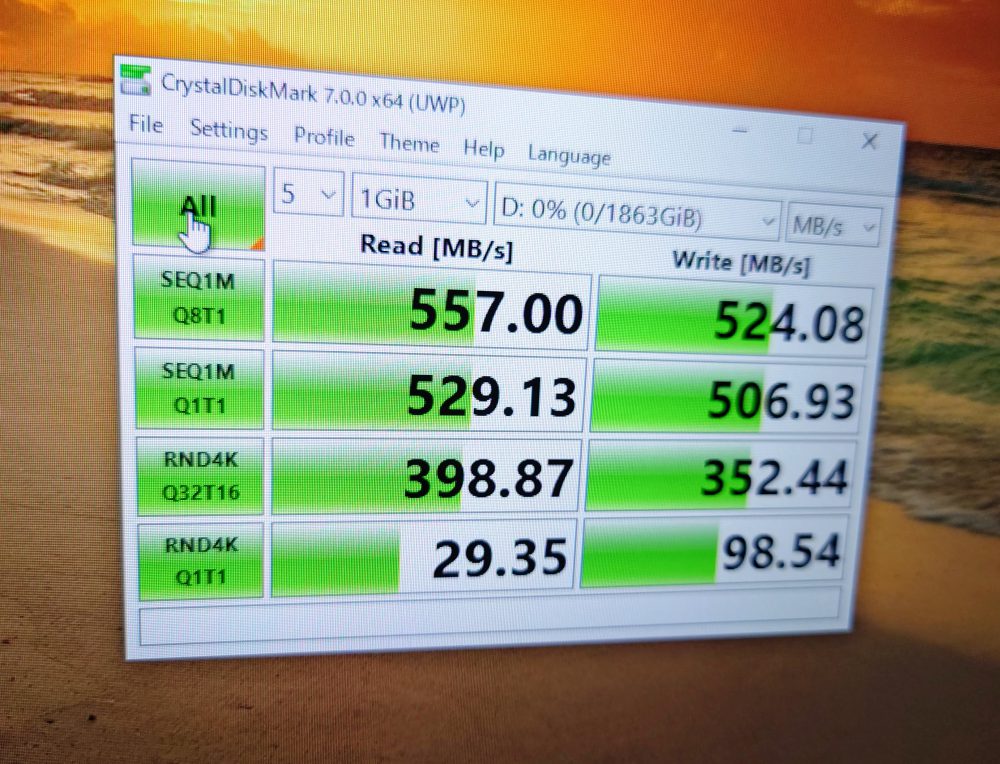
ゲーミングノートは17インチがベストかも
GIGABYTEのゲーミングノートパソコン「AORUS 7」(SB-7JP1130SH)を見てきました。
ゲームをするにも動画編集をするにも爆速で、17インチ大画面もヌルヌルでキレイ、キーボードも入力しやすく音も悪くないということで、完成度の高いミッドレンジのゲーミングノートパソコンに仕上がっていました。
ただ、ファン音は気になると思います。
一般のノートパソコンは13インチ、15インチが主流ですが、本機を使っていて、ゲーミングノートパソコンは17インチが正解なのではないかと思いました。
ゲーミングノートパソコンは、配線をスッキリさせてデスク周りを広く使えるのが最大のメリットです。
外部モニタをつなげてデュアルディスプレイ環境にするのでしたら、ノート型でなくデスクトップ型の方が、スペック対比でずっと安く済みます。
また、ノート型はモニタとキーボードが一体化しているため、外部モニタをつなげて使う場合は、配置上の制約も大きくなります。
となると、そもそも持ち運びをほとんどしない・外部モニタ出力しないとなると、ノートPCの画面が一番大きい17インチがベストチョイスなのではないかと思うわけです。
NVIDIA GeForce GTX 1660 Tiは、4k出力ゲームのパフォーマンスも落ちますし。
というわけで、ノートパソコン単体で、配線スッキリで快適にゲームや動画編集を楽しめるゲーミングノートパソコンは、とにかくデカい画面が良いと思います!というお話でした。
今回レビューした「AORUS 7」(SB-7JP1130SH)は、アマゾンでは↓で税込155,380円で販売されています。
デイリーガジェットYouTubeチャンネル!
(”ほぼ”毎日更新中!)
デイリーガジェットでは、UMPC(超小型PC)、スマホ、タブレット、レトロPCをはじめとして、商品のレビューやインタビューの動画を、YouTubeに”ほぼ”毎日公開しています。
一見怪しいですが実は心優しい、デイリーガジェット動画部のケン氏がゆるい感じにレポートしています。
ぜひ↓からチャンネル登録をお願いします!














